في بعض الأحيان؛ ربما ترغب في تغيير اسم المستخدم في نظام ويندوز 10 لأي سبب من الأسباب، مثل: تريد عرض اسمك الحقيقي بدلًا من اللقب، أو تعديل اسم الحساب لجعله أكثر خصوصية، وبغض النظر عن السبب فإن نظام التشغيل يتضمن عدة طرق مختلفة لتغيير الاسم الذي يظهر في شاشة تسجيل الدخول.
ولكن تغيير اسم المستخدم لا يتم بطريقة مباشرة، حيث يعتمد ذلك على نوع الحساب الذي تستخدمه، لذلك قد تختلف الخطوات التي يجب عليك اتخاذها.
يوجد حسابان يمكنك استخدمهما في حاسوب ويندوز 10، وهما: الأول: حساب المستخدم المحلي (User Local Account) هو الطريقة الكلاسيكية لتسجيل الدخول للحاسوب، من خلال النقر على حساب المستخدم وإدخال كلمة المرور، والبدء في استخدام الحاسوب:
والثاني: حساب مايكروسوفت (Microsoft Account) فهو حساب واحد مجاني يُستخدم لتسجيل الدخول إلى العديد من خدمات مايكروسوفت السحابية، مثل: بريد Outlook و OneDrive و Skype من أي حاسوب ويندوز آخر، أو أجهزة أخرى، مثل: الحواسيب اللوحية التي تعمل بنظام ويندوز ومنصة ألعاب Xbox، بالإضافة لتنزيل التطبيقات المدفوعة والوصول إلى جميع ميزات ويندوز 10.
أولًا: كيفية تغيير اسم الحساب باستخدام الإعدادات:
إذا كان كنت تستخدم حساب مايكروسوفت في حاسوبك، فسيسحب نظام ويندوز 10 اسم الحساب من السحابة. نتيجة لذلك، يجب عليك تغيير الإعدادات عبر الإنترنت. وللقيام بذلك، اتبع الخطوات التالية:
- انتقل إلى صفحة (الإعدادات) Settings في حاسوبك الذي يعمل بنظام التشغيل ويندوز 10.
- اضغط على خيار (الحسابات) Accounts.
- في الشاشة التي تظهر لك، اضغط على خيار (معلوماتك) Your info، ثم اضغط على رابط (إدارة حساب مايكروسوفت الخاص بي) Manage my Microsoft account في الجهة اليمنى من الشاشة.
- ستُفتح لك علامة تبويب جديدة في المتصفح، قم بتسجيل الدخول باستخدام بيانات حساب مايكروسوفت الخاص بك.
- في أعلى الصفحة، اضغط على علامة التبويب (معلوماتك) Your Info.
- تحت اسمك الحالي، اضغط على رابط (تحرير الاسم) Edit name.
- ادخل الاسم الأول والاسم الأخير، ثم قم بإدخال الرمز الذي يظهر أمامك في الشاشة للتحقق من أنك من يقوم بإجراء التغييرات، وليس روبوت.
- بعد الانتهاء، اضغط على خيار (حفظ) Save، ثم أعد تشغيل الحاسوب.
ملاحظة: يجب أن يظهر اسم الجديد للحساب في شاشة تسجيل الدخول في حاسوب ويندوز 10 مباشرة بعد إعادة تشغيل الجهاز، مع الانتظار لبعض الوقت قبل مزامنة التغييرات وتطبيقها على جميع الحواسيب لديك.
وتذكر: عملية إعادة تسمية الحساب عبر الإنترنت سيغير أيضًا الاسم الأول والأخير لأي خدمات متصلة بحساب مايكروسوفت الخاص بك، مثل: Xbox Live و Outlook و OneDrive و Microsoft 365.
ثانيًا: كيفية تغيير اسم الحساب باستخدام لوحة التحكم:
إذا كان لديك حساب المستخدم المحلي (User Local Account)، وهو حساب غير متصل بالإنترنت، يمكنك تغيير اسم المستخدم من خلال لوحة التحكم في حاسوب ويندوز 10، وللقيام بذلك، اتبع الخطوات التالية:
- اضغط على أيقونة (لوحة التحكم) Control Panel في سطح المكتب لفتحه.
- أسفل قسم (حسابات المستخدمين) User Accounts، اضغط على رابط (تغيير نوع الحساب) Change account type.
- في الشاشة التالية، اضغط على الحساب الذي تستخدمه حاليًا، ثم اضغط على خيار (تغيير اسم الحساب) Change the account name.
- بعد إدخال الاسم، قم بالضغط على خيار (تغيير الاسم) Change Name.
- أعد تشغيل الحاسوب لتطبيق التغييرات.





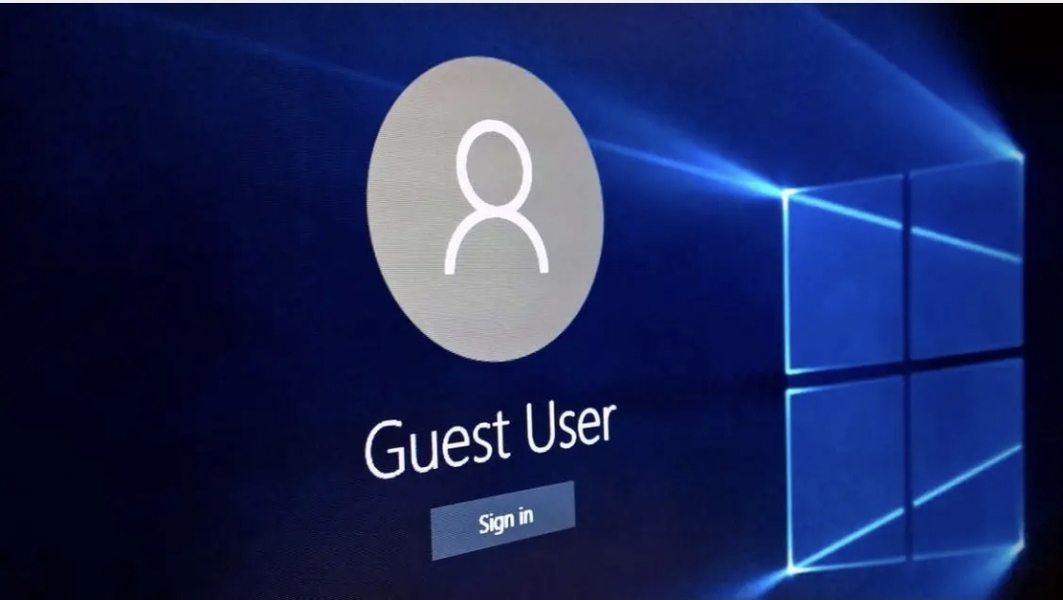
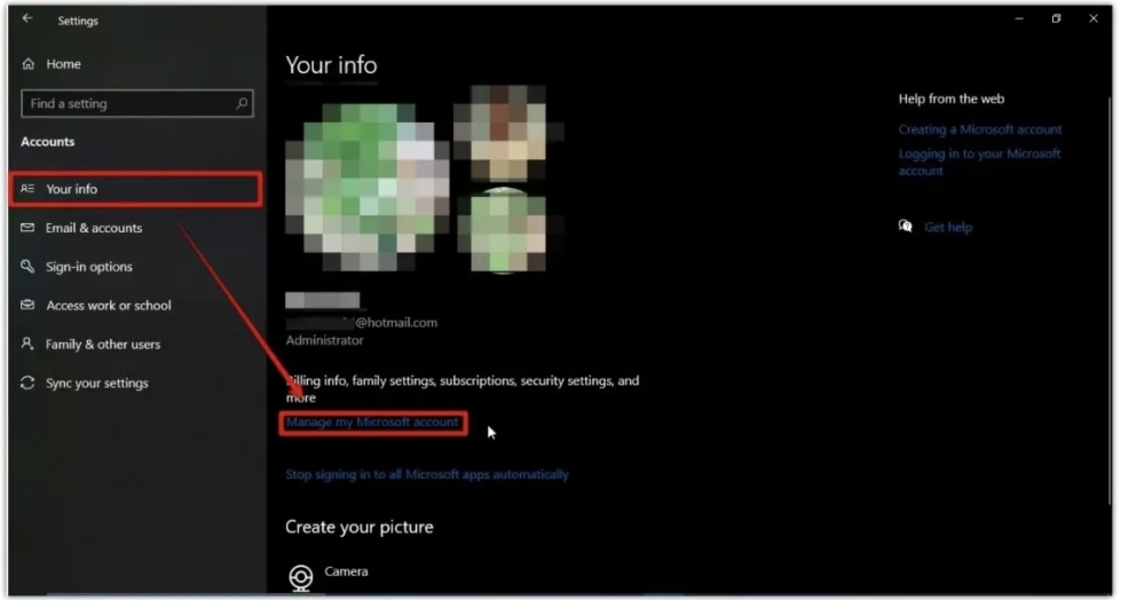
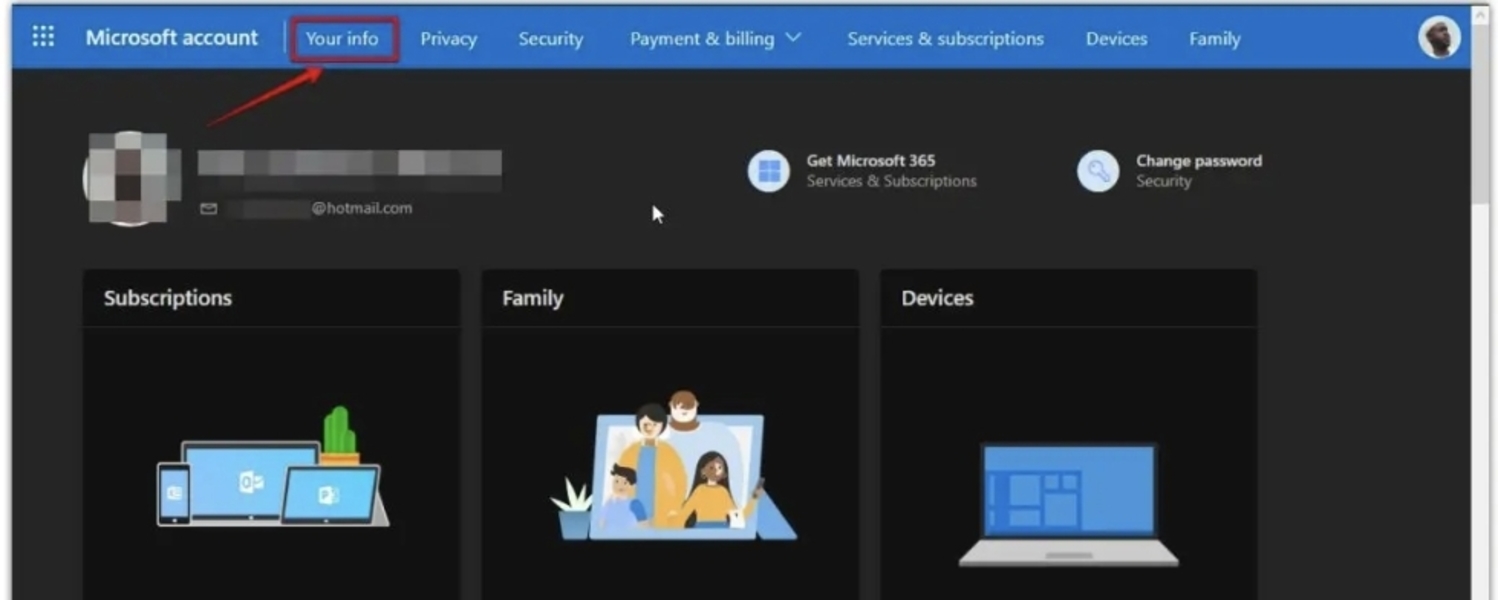
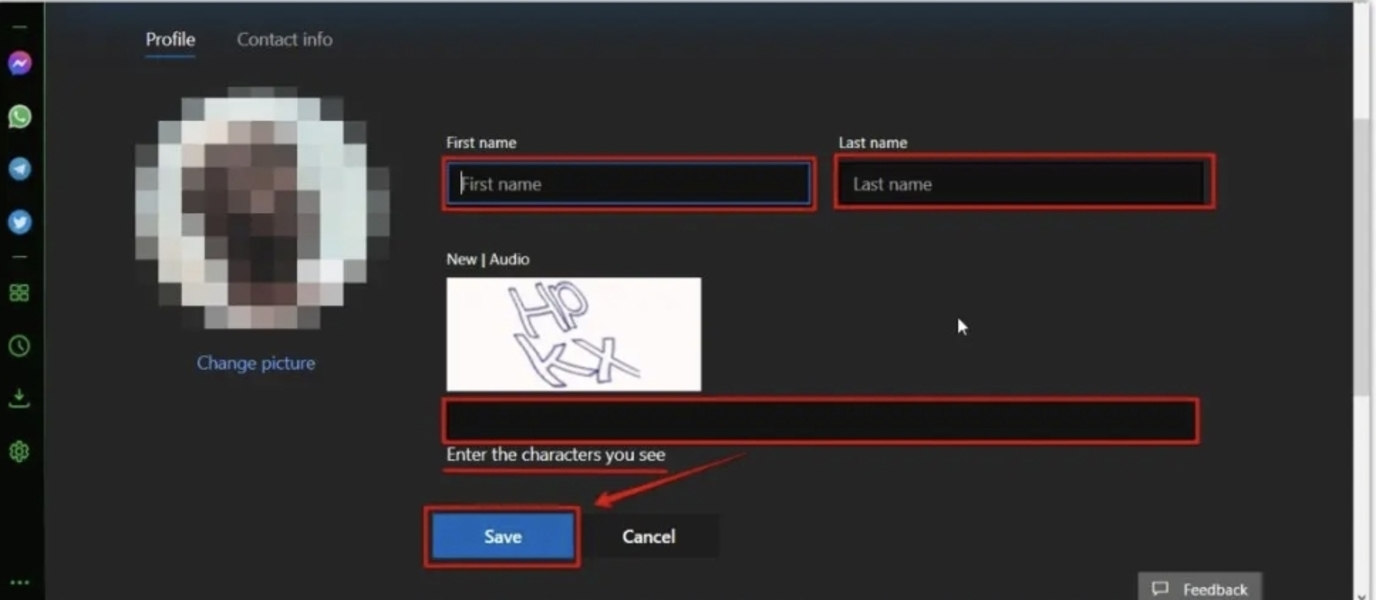
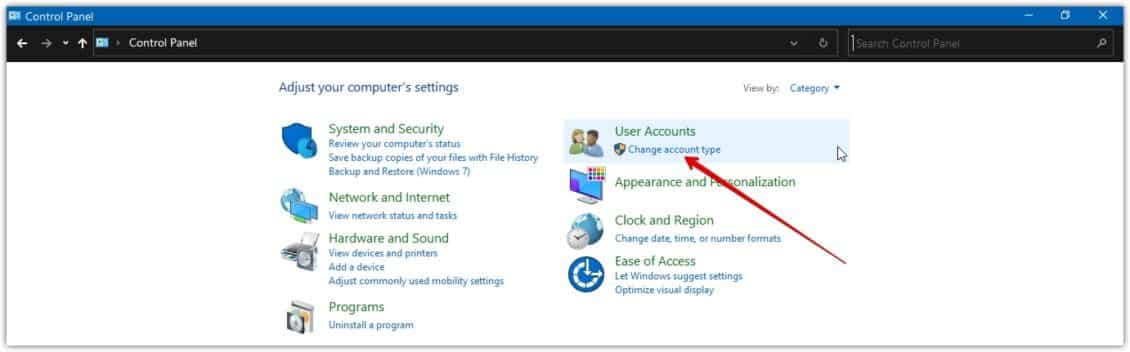

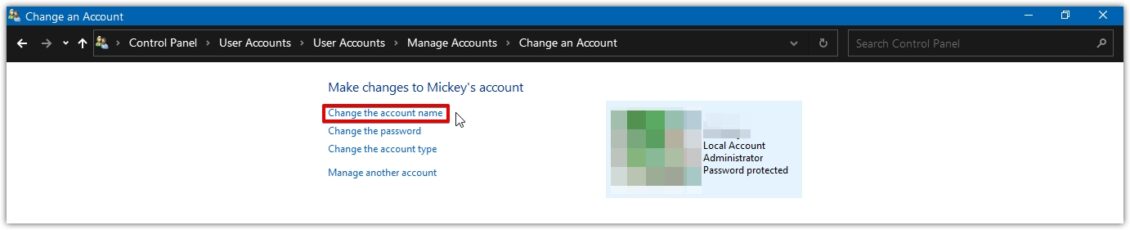

 رد مع اقتباس
رد مع اقتباس

 ... شكراً جزيلاً للمقال استاذ علي.
... شكراً جزيلاً للمقال استاذ علي.